Project Server 2013으로 업그레이드하기 위한 환경 준비
요약: 환경을 Project Server 2013으로 업그레이드하는 계획을 만든 후에는 실제 업그레이드 프로세스를 시작하기 전에 환경을 준비해야 합니다.
적용 대상: Project Server 2013
이 문서에서는 현재 Project Server 환경에서 업그레이드하기 전에 수행해야 하는 작업에 대해 설명합니다.
Project Server 2010 데이터를 Project Server 2013으로 업그레이드하기 전에 다음을 수행하여 업그레이드 환경을 준비해야 합니다.
Project Server 2013 대상 환경 배포
현재 위치 업그레이드는 Project Server 2013으로 업그레이드할 수 없으므로 데이터베이스 연결 업그레이드 방법을 사용하려면 Project Server 2010 데이터를 마이그레이션할 수 있는 환경이 있도록 Project Server 2013을 설치해야 합니다.
Project Server 2013 설치의 경우 지원되는 최소 운영 체제는 64비트 버전의 Windows Server 2008 R2 SP1(서비스 팩 1)입니다. 지원되는 최소 SQL Server 버전은 64비트 버전의 SQL Server 2008 R2 sp1(서비스 팩 1)입니다. 설치를 위한 추가 Project Server 2013 시스템 요구 사항은 Project Server 2013의 하드웨어 및 소프트웨어 요구 사항을 참조하세요. Project Server 2013 설치에 대한 자세한 내용은 Project Server 2013 배포를 참조하세요.
참고
프로덕션 환경으로 업그레이드하기 전에 먼저 Project Server 2010 데이터를 Project Server 2013 테스트 환경으로 업그레이드하는 것이 좋습니다.
Windows PowerShell 환경 준비
Microsoft PowerShell 명령을 사용하여 Project Server 2013으로 업그레이드하는 데 필요한 많은 절차를 실행합니다. Project Server 2013을 설치한 컴퓨터에서 SharePoint 2016 관리 셸을 열 수 있고 Project Server 2013용 PowerShell cmdlet에 액세스할 수 있는지 확인해야 합니다.
SharePoint 2013 관리 셸을 열고 Project Server 2013 cmdlet에 액세스할 수 있는지 확인하려면
시작, 모든 프로그램, Microsoft SharePoint 2013 Products를 차례로 클릭한 다음 SharePoint 2013 관리 셸을 클릭합니다.
그러면 SharePoint 2013 관리 셸이 열립니다.
SharePoint 2013 관리 셸에서 PS> 프롬프트에 다음을 입력한 다음 Enter 키를 누릅니다.
Get-Command *SPProject*이 명령은 실행할 수 있는 Project Server 2013 cmdlet 목록을 제공합니다.
결과에 Project Server 2013 cmdlet이 표시되지 않으면 SharePoint 2016 관리 셸을 시작했으며 Project Server 2013이 설치되었는지 확인합니다. Project Server 2013을 방금 설치한 경우 SharePoint 2016 관리 셸을 닫고 다시 열고 이 절차를 다시 시도합니다.
Project Server 2010 환경에서 이전 버전과의 호환성 모드를 사용하지 않도록 설정
Project Server 2010 데이터베이스를 Project Server 2013으로 업그레이드할 때 Project Server 2010 데이터베이스는 기본 모드(이전 버전과의 호환 모드가 아님)에 있어야 합니다. 업그레이드할 때 Project Server 2010 데이터베이스가 이전 버전 BCM(호환 모드)에 있는 경우 BCM은 Project Server 2013에서 지원되는 기능이 아니므로 업그레이드 후 사이트에 몇 가지 문제가 발생할 수 있습니다(예: 페이지 누락). 또한 이 업그레이드 요구 사항을 충족하기 위해 Project Server 2010에서 BCM을 해제하는 경우 Project Professional 2010에서 엔터프라이즈 전역 템플릿 파일을 체크 아웃하고 열고 저장한 다음 파일을 다시 체크 인해야 합니다. 이러한 요구 사항이 충족되면 Project Server 2013으로 업그레이드하기 위해 Project Server 2010 데이터베이스의 백업 복사본을 만들 수 있습니다. Project Server 2010 환경에서 BCM을 사용하지 않도록 설정하면 BCM을 다시 사용하도록 설정할 수 없습니다. Project Server 2010 팜을 기본 모드로 전환하지 않으려면 원래 Project Server 2010 데이터베이스를 복원할 중간 Project Server 2010 팜을 만들 수 있습니다. 그런 다음 중간 팜에서 BCM에서 기본 모드로 전환한 다음, 이러한 데이터베이스를 사용하여 Project Server 2013으로 업그레이드할 수 있습니다.
중요
BCM을 사용하지 않도록 설정한 후 Project Professional 2010에서 Enterprise Global Template 파일을 체크 아웃, 열기, 저장 및 체크 인하는 것이 중요합니다. 이렇게 하지 않으면 업그레이드된 환경에서 새로 만드는 프로젝트가 손상될 수 있습니다.
참고
이전 버전과의 호환성 모드에 대한 자세한 내용은 Project Server 2010 backward compatibility mode (BCM)를 참조하십시오.
Project Server 2010 데이터에서 업그레이드 실패의 원인이 될 수 있는 문제 확인
다음은 Project Server 2013으로 업그레이드할 때 발생하는 현재 알려진 문제입니다.
Project Server 2010에서 Project Server 2013으로 업그레이드를 완료하면 Project Web App 리본에서 새로 만들기를 클릭하면 기본 프로젝트 계획 및 샘플 제안만 표시됩니다. Project Server 2013에서 사용할 수 있는 다른 프로젝트 형식은 표시되지 않습니다. Project Server 2013으로 업그레이드한 후업그레이드 후 작업(Project Server 2013)에 설명된 간단한 해결 방법으로 이 알려진 문제를 해결할 수 있습니다.
Project Server 2010에서는 사용자의 속성 페이지에서 각 사용자에 대해 이 사용자에 대한 Active Directory 동기화 방지 옵션을 사용할 수 있습니다. 이 옵션을 선택하면 사용자의 보안 그룹 멤버 자격을 수동으로 지정하고 보안 그룹을 Active Directory와 동기화할 때 사용자의 멤버 자격이 변경되지 않도록 할 수 있습니다. Project Server 2010에서 Project Server 2013으로 업그레이드하면 더 이상 이 옵션을 사용할 수 없게 됩니다.
Project Server 2013에서는 Active Directory 동기화 기능이 개선되었으므로 해당 사용자에 대해 Active Directory 동기화 방지 옵션을 사용할 수 없습니다. 이 옵션이 설정된 상태에서 업그레이드 중에 Project Server 2010 사용자가 Project Server 2013으로 마이그레이션되면 첫 번째 보안 그룹 동기화 중에 Active Directory에서 멤버가 아닌 Project Server 보안 그룹에서 제거됩니다.
Project Server 2010에서 Project Server 2013으로 업그레이드하기 전에 모든 사용자에 대해 해당 사용자에 대해 Active Directory 동기화 방지 옵션이 사용되지 않도록 설정되어 있는지 확인합니다.
Project Server 2010 게시 데이터베이스를 통해 해당 사용자에 대해 Active Directory 동기화 방지 옵션이 사용되도록 설정된 Project Server 2010 사용자를 확인할 수 있습니다. 다음 코드를 사용할 수 있습니다.
Use ProjectServer_Published select RES_NAME, WRES_ACCOUNT, WRES_EMAIL from MSP_RESOURCES where RES_PREVENT_ADSYNC = 1이러한 사용자가 Project Server 2013의 보안 그룹에 대한 멤버 자격을 유지 관리할 수 있도록 하기 위해서는 사용자가 속한 Project Server 보안 그룹과 동기화되도록 구성된 Active Directory 그룹에 해당 사용자를 추가해야 합니다.
Project Server 2010 게시된 데이터베이스에 WRES_Account 필드에 빈 문자열(예상 값은 NULL)이 포함된 리소스 계정이 포함된 경우 이 데이터베이스의 업그레이드가 실패합니다. 이 조건을 확인하려면 Project Server 2010 게시된 데이터베이스의 백업 복사본에서 다음 SQL 스크립트를 실행합니다.
Use ProjectServer_Published select RES_Name, RES_TYPE, RES_ID from MSP_RESOURCES where WRES_ACCOUNT =''이 조건에 해당하는 계정이 있는 경우 동일한 데이터베이스에 대해 다음 SQL 스크립트를 실행하여 해당 조건이 있는 계정을 수정합니다.
Use ProjectServer_Published Update MSP_RESOURCES set WRES_ACCOUNT = null where WRES_ACCOUNT =''참고
특히 이전에 Office Project Server 2007에서 Project Server 2010으로 리소스 계정을 업그레이드한 경우 업그레이드를 시도하기 전에 이 조건을 확인하는 것이 좋습니다. 이 조건으로 인해 Project Server 2013으로의 업그레이드가 실패하는 경우 Project Server 2010 데이터베이스의 동일한 복사본을 사용하여 문제를 해결하고 업그레이드를 다시 시도할 수 없습니다. 원래 Project Server 2010 데이터베이스를 SQL Server 실행 중인 컴퓨터로 복원하고 조건을 수정한 다음 업그레이드를 다시 시도해야 합니다.
Project Server 포럼 및 설명서에 대한 사용자 의견
추가 질문이 있는 경우 프로젝트 포럼을 사용해 보세요. Project 포럼에 참여하면 다른 참가자, Project MVP 및 Project 커뮤니티 전문가가 여러분의 질문을 논의할 수도 있습니다.
이 문서에 대한 의견을 제공하려면 이 페이지 끝에 있는 이 문서가 도움이 되었습니까?에서 예 또는 아니요를 선택하고 표시되는 상자에 의견을 입력합니다.
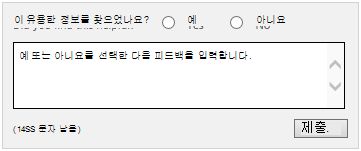
참고 항목
Project Server 2013으로의 업그레이드 계획